В този урок ще заровим по-дълбоко в Google Sheets и ще се разгледа функцията Index и Match. След като вече си запознат с функцията VLOOKUP, в този урок ще научиш как да работиш по-ефективно с данни в Google Sheets, особено когато става въпрос за сравняване и извличане на информация между различни листове или таблици чрез Index и Match. С правилното използване на тези функции, можеш значително да подобриш анализите си и да оптимизираш работния си процес.
Най-важните изводи
Комбинацията между функциите INDEX и MATCH ти позволява ефективно да извличаш данни от големи таблици, като посочваш позицията на стойност в матрица. Това е особено полезно в обширни данни и при пресекащи се работни книги.
По стъпково ръководство
Стъпка 1: Разбиране на функцията Index
За да разбереш функцията Index и Match, е важно първо да разгледаш функцията Index. Тази функция ти дава съдържанието на клетка в конкретен обхват, дефиниран от отместване на редове и колони. Основно избираш целевия обхват, от който искаш да извлечеш данни. Тук би било полезно да имаш матрица, в която данните са разделени по продуктови области и продажби за региони.
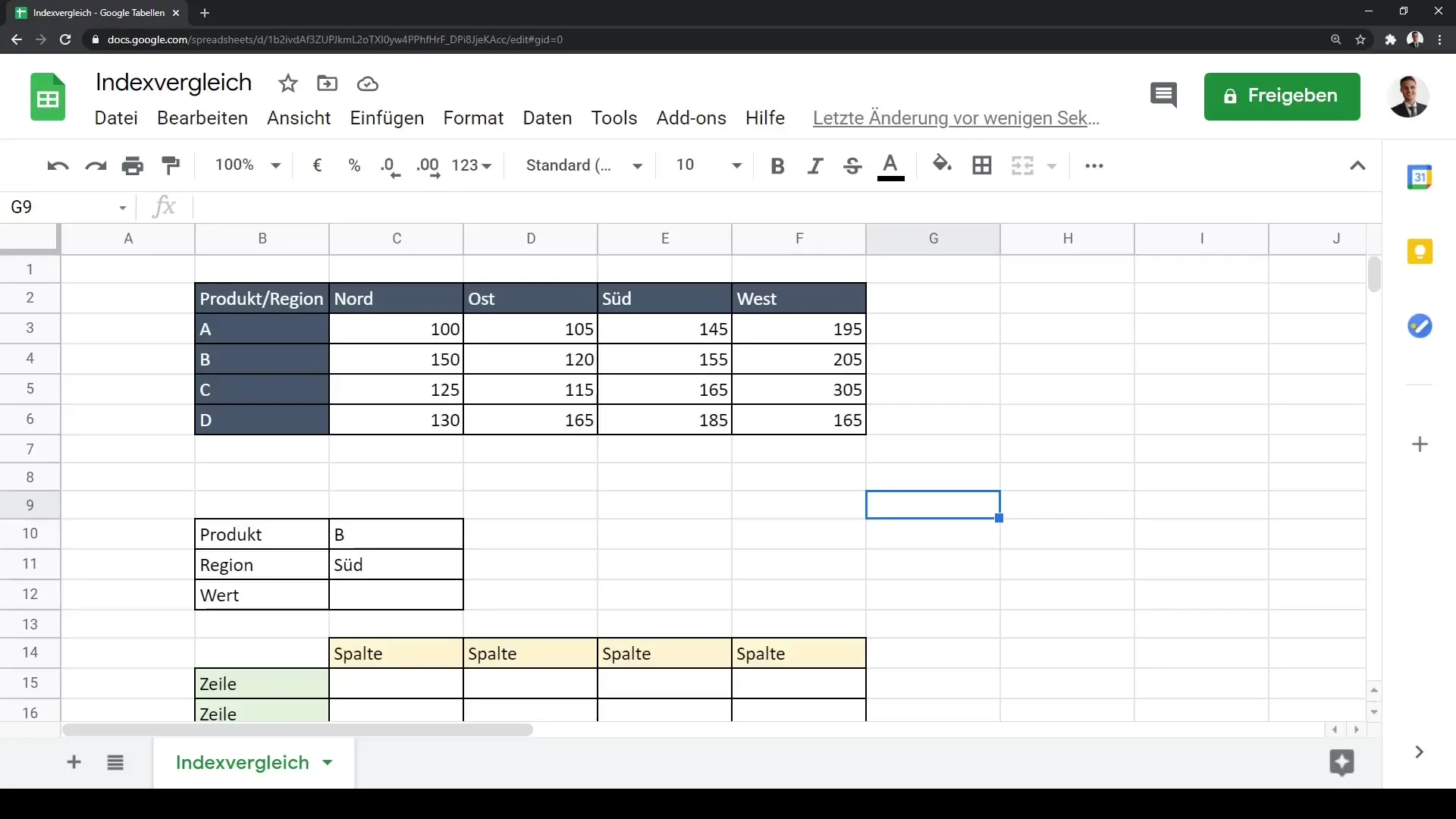
Стъпка 2: Синтаксис на функцията Index
В тази стъпка ще видим синтаксиса на функцията Index. Първо трябва да зададеш референцията, т.е. определеният обхват на клетки, и след това да избереш специфичните координати. Ако въведеш примера с координати 1 и 1, ще получиш числото 100, което се намира в региона за продажби „Север“ и продуктова област „А“.
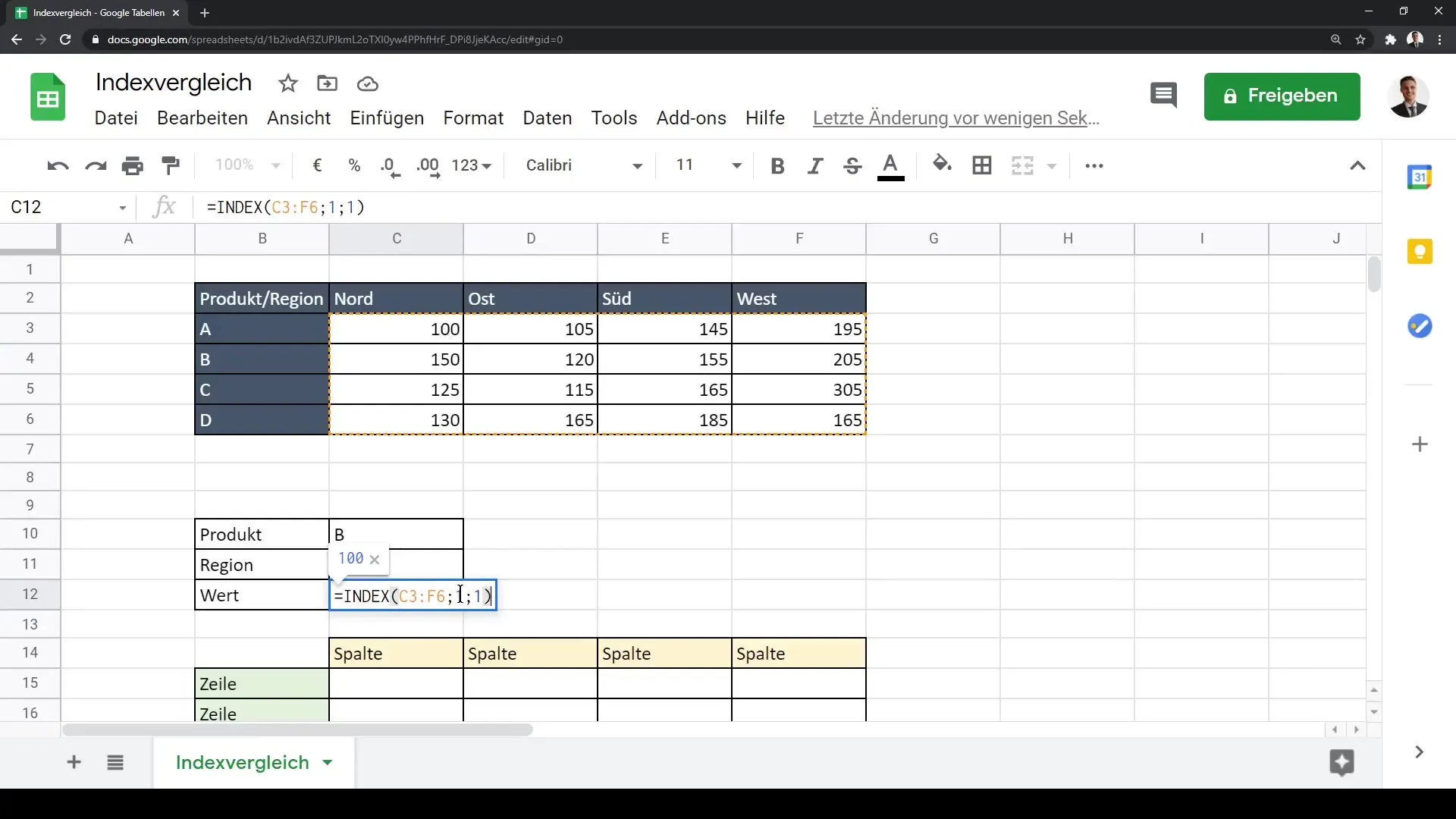
Стъпка 3: Използване на координати за сравнение
Сега ще адаптираме координатите и ще ги променим например на 2 и 1. Тази промяна води до получаването на числото 150, което съответства в таблицата. С този метод работиш като в играта "Кораби потъващи", като указваш точните позиции, които искаш да прочетеш.
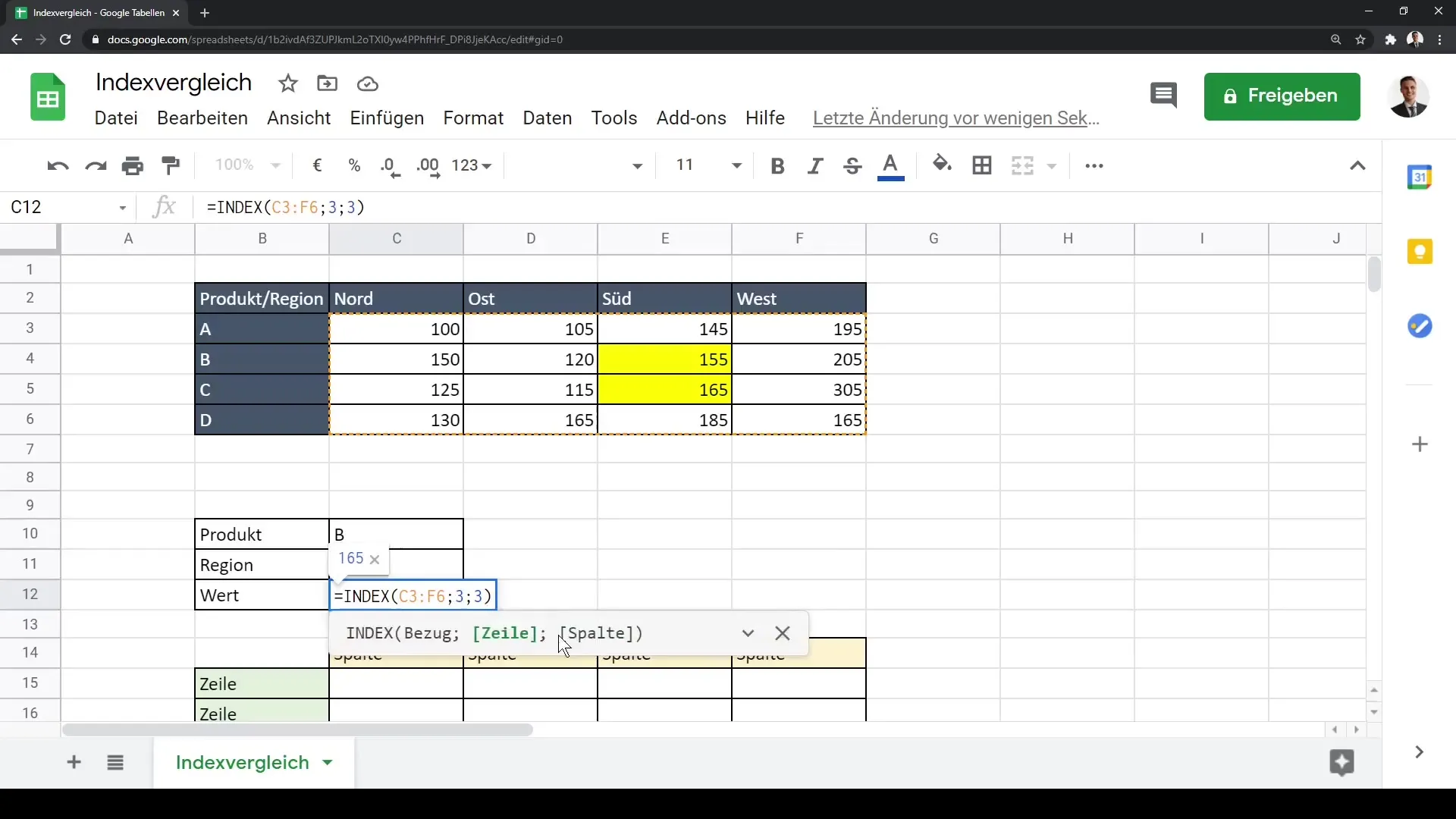
Стъпка 4: Въвеждане на функцията за сравнение
В следващата стъпка ще обясним защо говорим за „Index Match“. Освен функцията Index, има и функцията Match, която връща позицията на елемент в определен обхват. Като зададеш референтен обхват от А до Д, можеш лесно да намериш къде се намира например продукт „А“ в тази матрица.
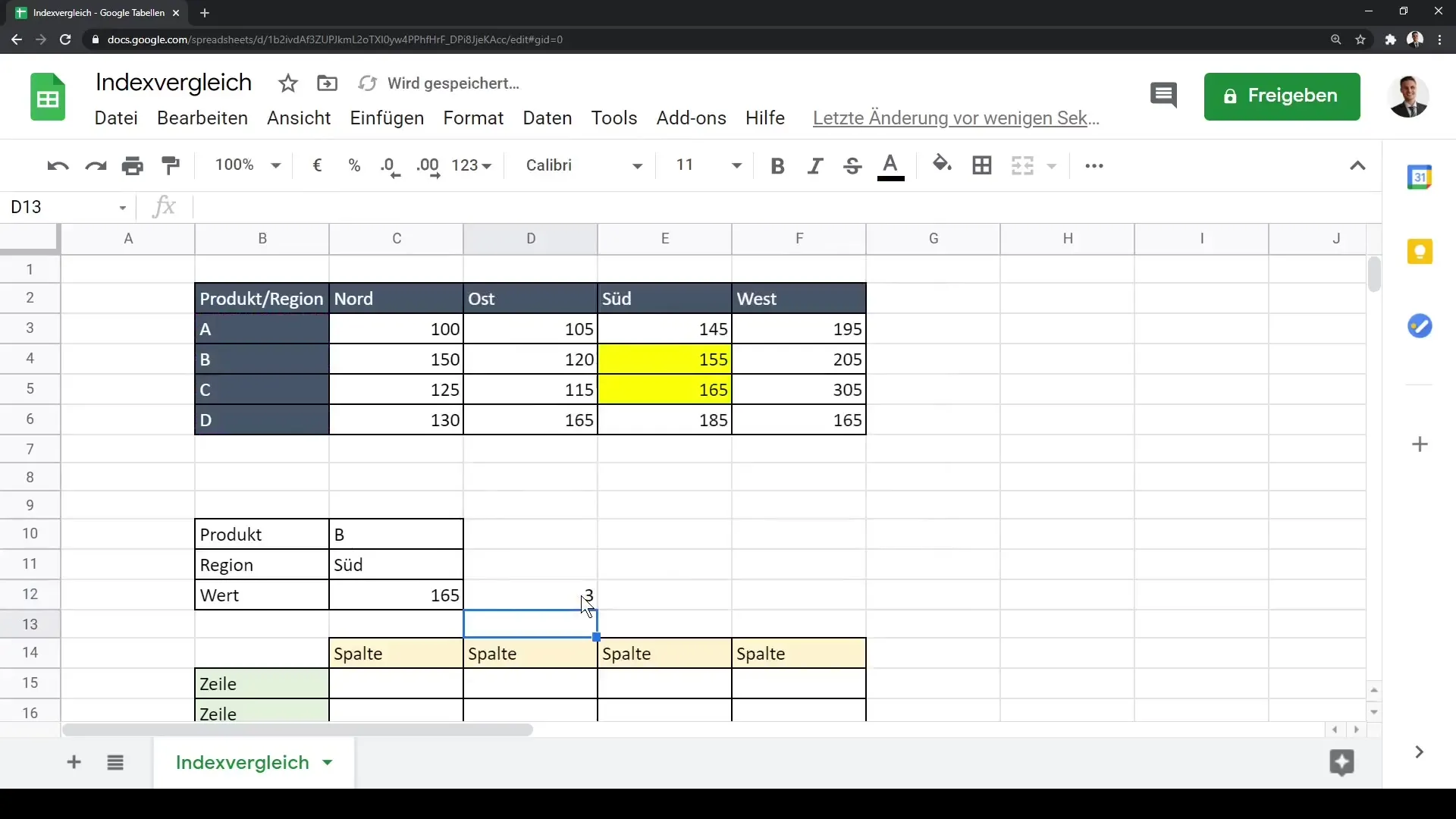
Стъпка 5: Комбиниране на INDEX и MATCH
Тук идва единството между INDEX и MATCH. След като си определил позиция на стойност (например „А“) в матрицата, можеш да я комбинираш с функцията INDEX, за да получиш съответното съдържание на клетката. Фактически вземаш резултатите от функцията MATCH и ги използваш като координати за функцията INDEX.
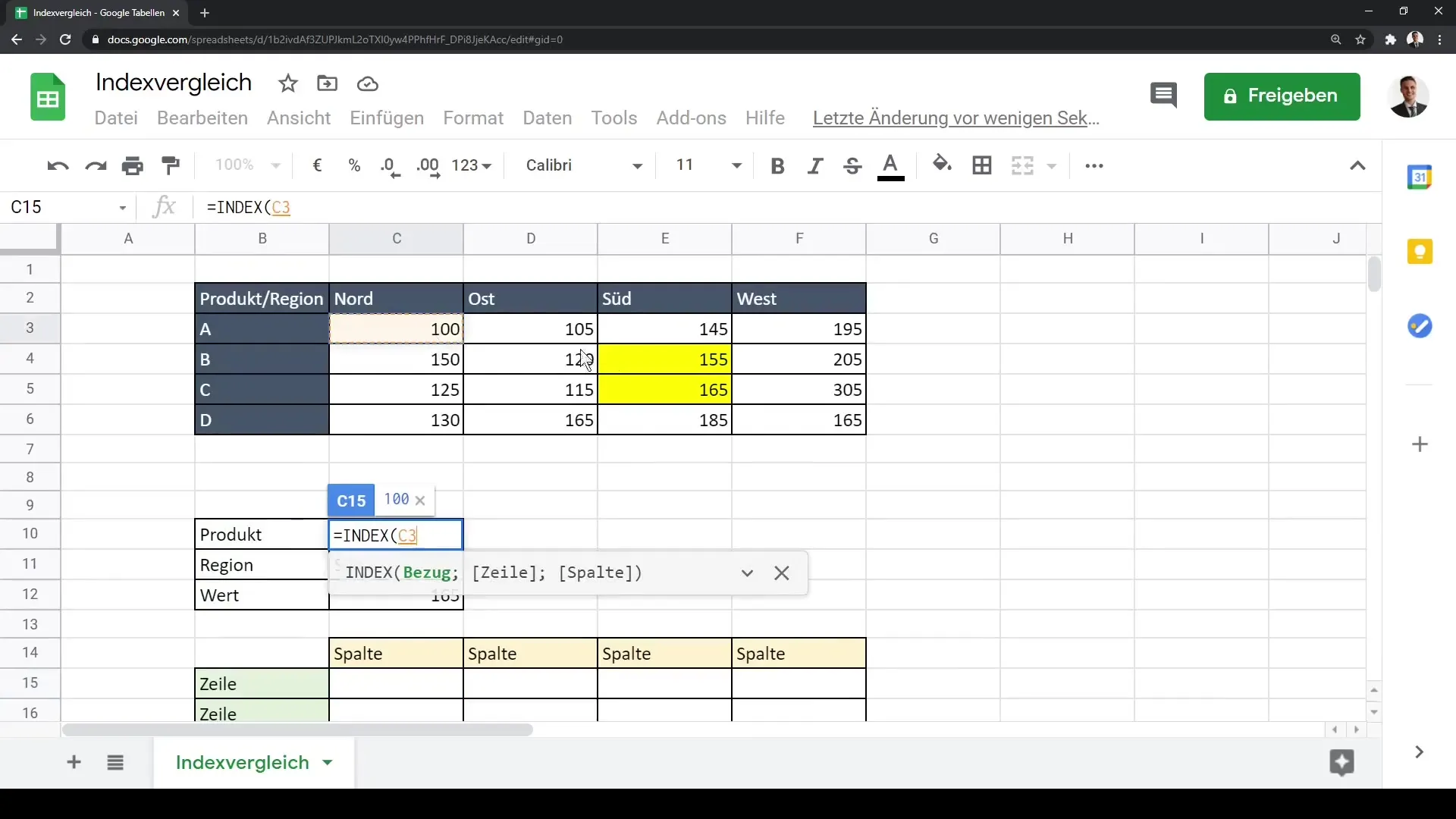
Стъпка 6: Задаване на фиксирани референции
За да оптимизираш работата си, трябва да зададеш фиксирани референции. С фиксиране на цялата референтна матрица с F4, можеш лесно да влачиш формулите надолу и настрани, без да е необходимо да коригираш ръчно формулите. Това улеснява прилагането и работата с обемни данни значително.
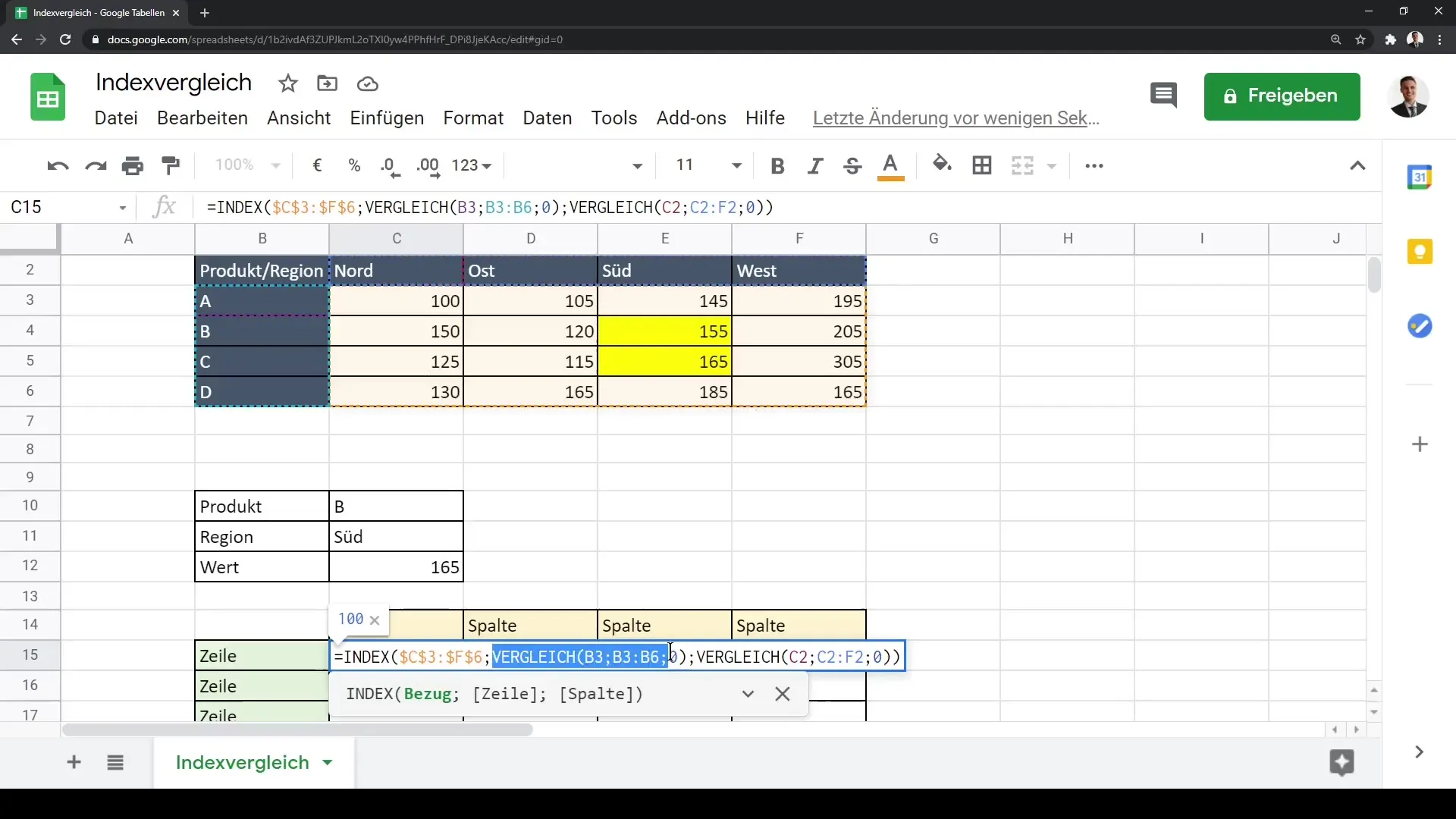
Стъпка 7: Приспособяване на формулите
Сега ще приспособим формулите, за да запазим правилните референции, докато влачиш формулите надолу. Като промениш доларовите знаци в референциите, можеш да гарантираш, че променливите части на формулата се актуализират правилно при влаченето.
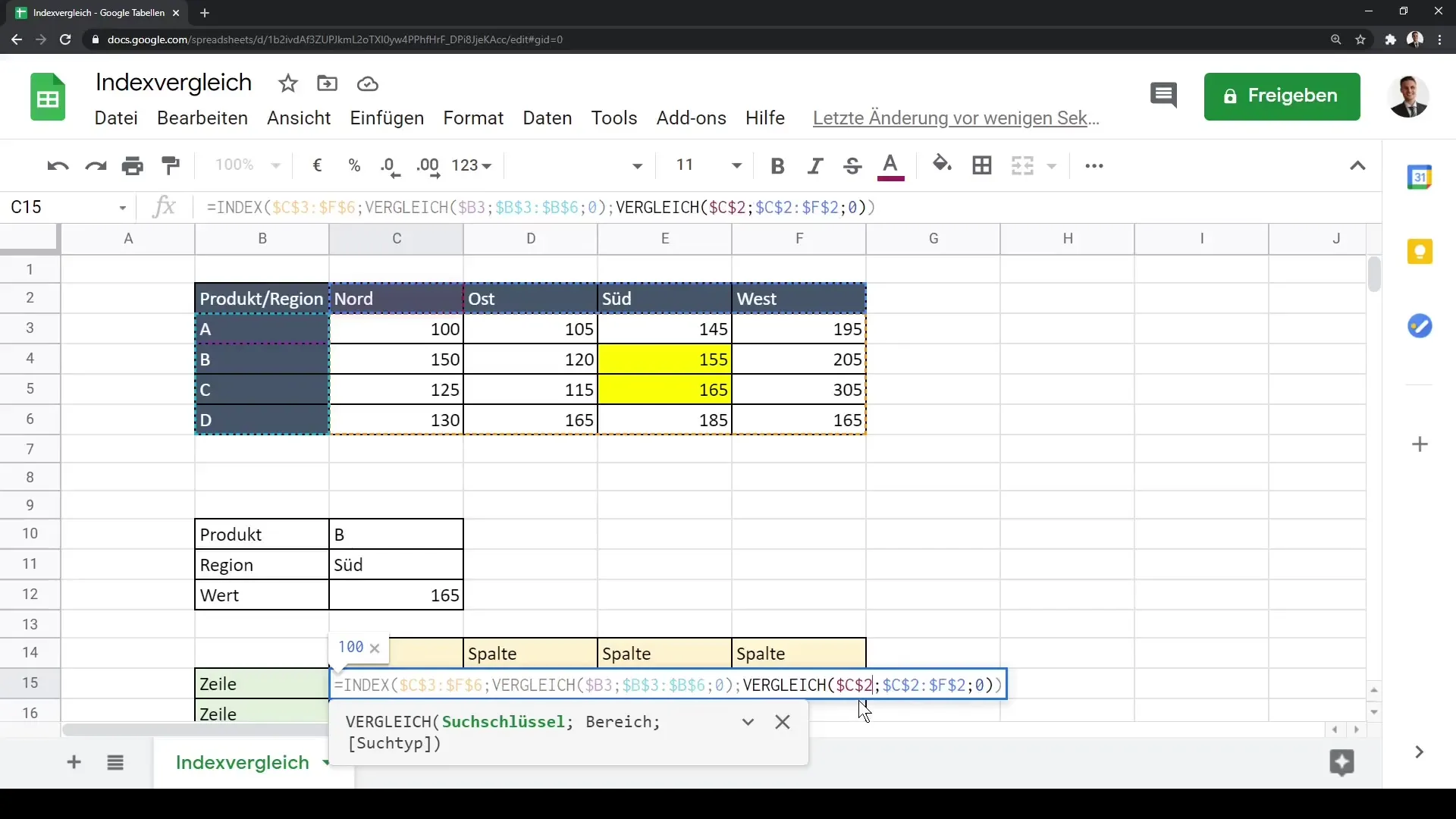
Стъпка 8: Приложение и транспониране
След като всичко е настроено, можеш да влачиш формулите до края на таблицата си. Това те поставя в позиция да извлечеш всички желани стойности ефективно и да ти помогне, ако е необходимо, да транспонираш данните. Така функцията за сравняване на индекси значително опростява и ускорява анализа на данни.
Резюме
В това ръководство научихте как да използвате функцията INDEX и MATCH от Google Sheets, за да сравнявате и извличате данни ефективно. Комбинацията на тези функции ви позволява гъвкава и динамична работа с вашите записи.
Често задавани въпроси
Как работи функцията INDEX?Функцията INDEX връща съдържанието на клетка, базирано на редове и колони.
Какво е предимството на комбинацията INDEX и MATCH?Посредством съчетаването им можете да извличате данни по-ефективно, без да се налага ръчно да променяте координатите.
Кога трябва да използвам фиксирани референции?Фиксираните референции винаги трябва да се използват, когато желаете да гарантирате, че определени части от формулата няма да се променят при копиране.


